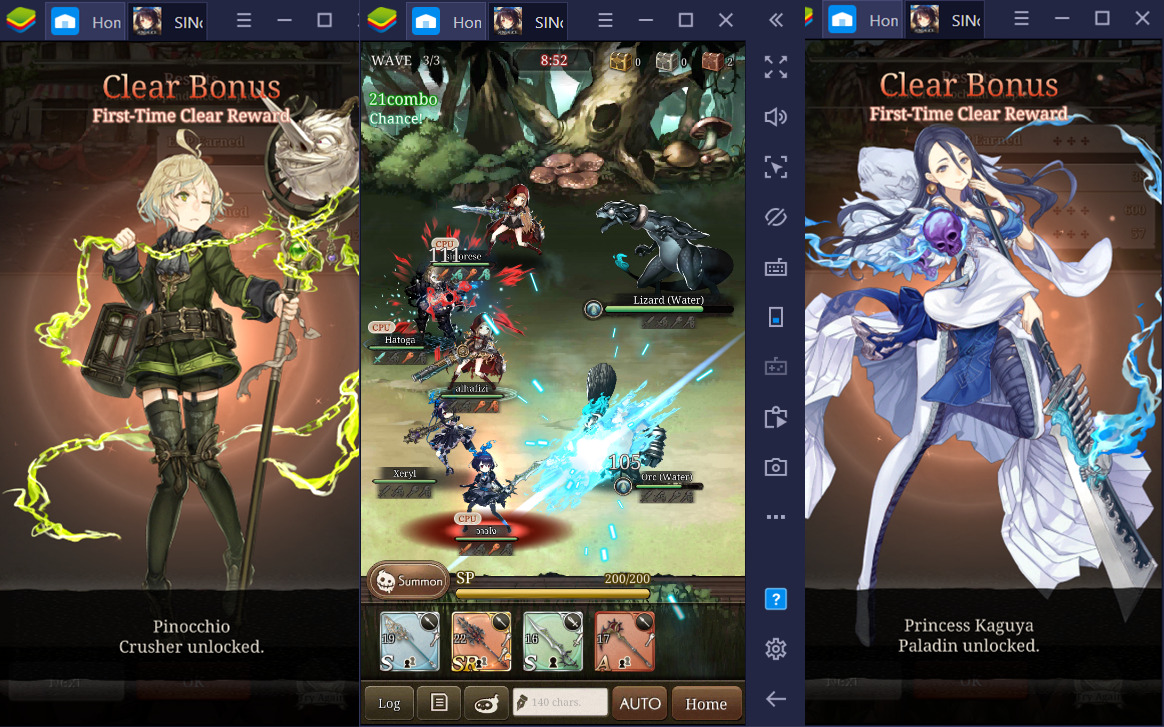Cara Menginstal dan Memainkan Petualangan Dragonscapes di PC Dengan BlueStacks

Bayangkan tinggal di pulau fantasi: Pulau ini penuh dengan anak naga dan menawarkan banyak peluang untuk bertani. Apalagi kamu tidak terbatas pada satu pulau saja, masih banyak pulau lain yang bisa kamu jelajahi, masing-masing berisi harta karun yang telah lama hilang. Beginilah cara kami merangkum mekanisme umum Petualangan Dragonscapes. Pada dasarnya kamu memainkan permainan bertani, tetapi naga dan pulau-pulau baru membuat permainan tidak monoton setelah beberapa saat:
Kamu selalu dapat menemukan hal-hal baru untuk dilakukan. Sekarang mari kita bahas tentang cara memainkan game ini di PC kamu dengan BlueStacks dan keuntungan apa saja yang bisa kamu dapatkan. Apakah kamu siap untuk memulai peternakan kamu sendiri dan memulai petualangan dengan naga milikmu?
Cara Menginstal Petualangan Dragonscapes di PC
- Di situs BlueStacks, cari “Petualangan Dragonscapes” dan klik hasil yang relevan.
- Klik link “Mainkan Petualangan Dragonscapes di PC” di kiri atas.
- Download dan instal BlueStacks di PC kamu.
- Klik ikon “Petualangan Dragonscapes” di bagian bawah app player.
- Selesaikan Login Google untuk menginstal game.
- Klik ikon “Petualangan Dragonscapes” di layar Home untuk mulai bermain.
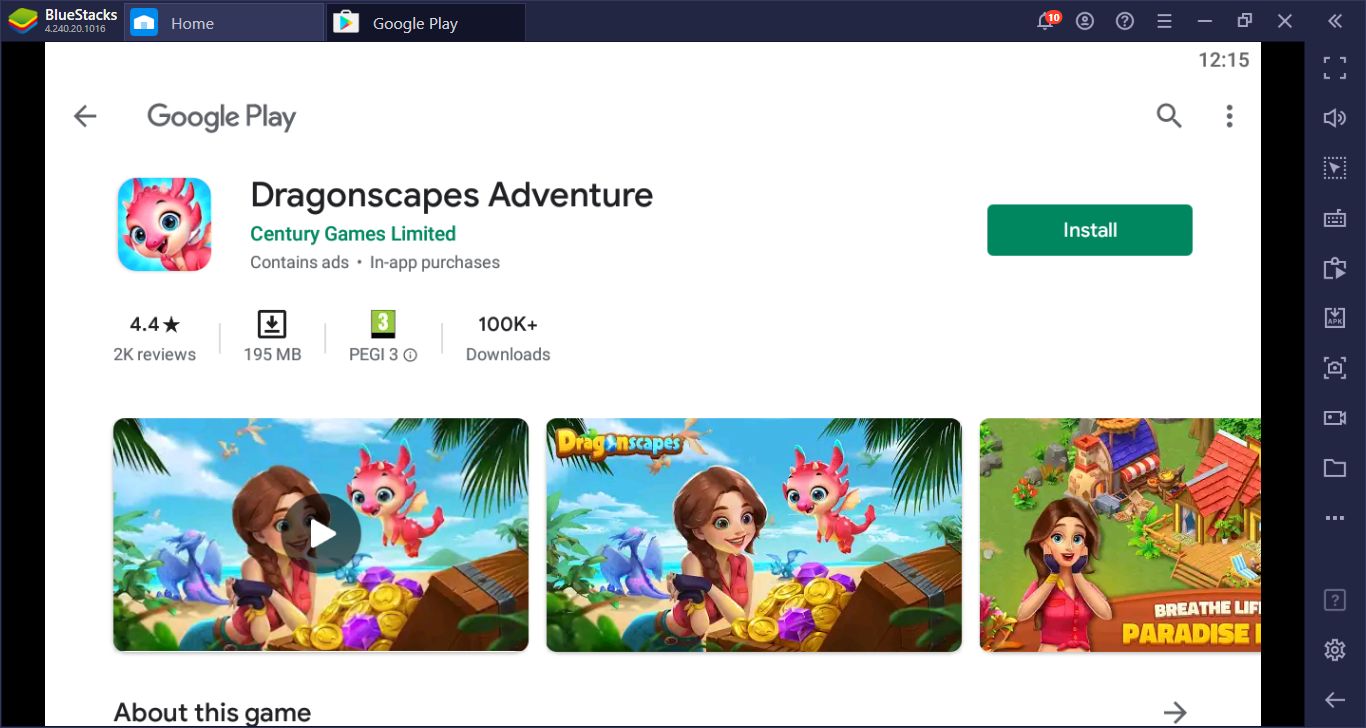
Bagi Yang Sudah Melakukan Install BlueStacks
- Luncurkan BlueStacks di PC kamu.
- Cari “Petualangan Dragonscapes” di search bar pada layar Home.
- Klik pada hasil yang relevan.
- Instal game-nya dan mulai mainkan!
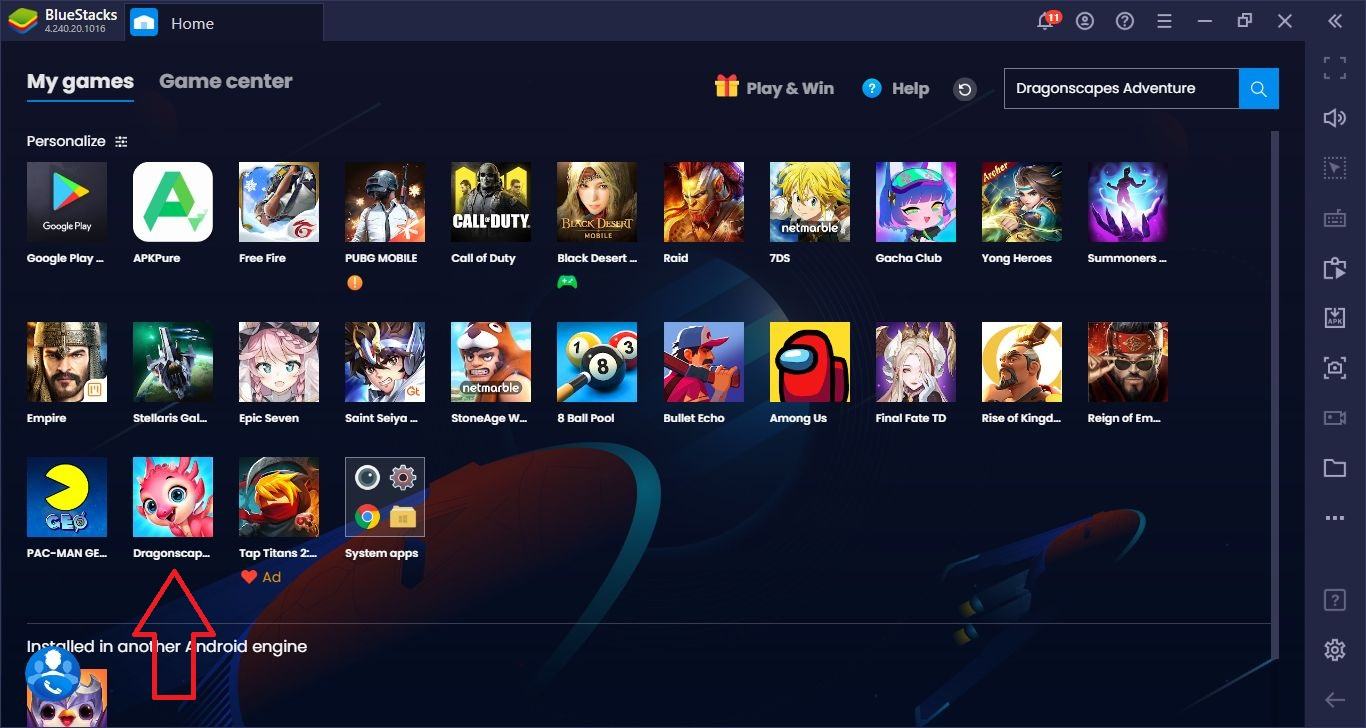
Menyiapkan Skema Kontrol
Kamu dapat memainkan Petualangan Dragonscapes dari awal hingga akhir dengan mouse. BlueStacks mendukung alat kontrol ini secara default. Sejujurnya, kamu tidak perlu menggunakan alat kontrol lain (seperti keyboard), namun seiring berkembangnya pulau dan pertanian kamu, menggunakan beberapa pintasan dapat membuat pekerjaan jadi lebih mudah.
Dengan menggunakan Editor Kontrol, kamu dapat meletakkan “tap spot” pada setiap tombol dalam game dan menetapkan tombol ke titik tersebut. Saat kamu menekan tombol yang telah ditetapkan, layar yang relevan akan terbuka. Untuk memulai, klik ikon keyboard kecil di bar kanan: Melakukannya akan membuka jendela Controls Editor.
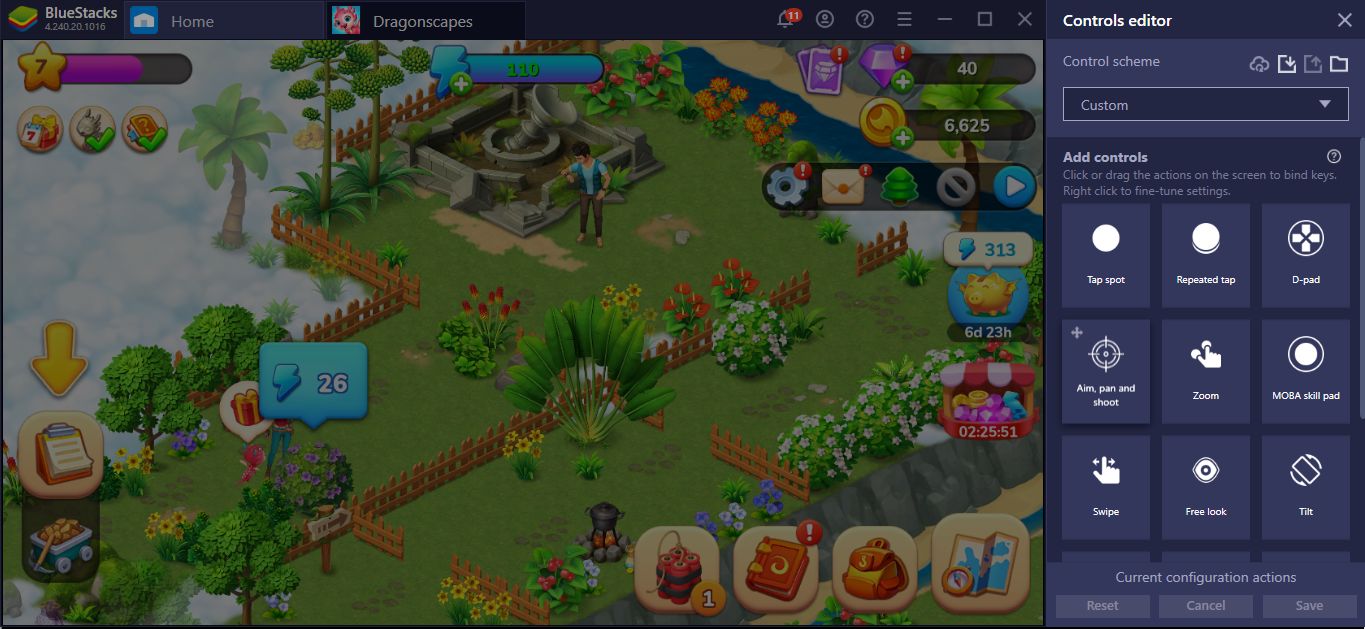
Setelah itu, seret titik tap pada setiap tombol di layar game dan tetapkan kuncinya. Nanti layar kamu akan terlihat seperti ini:
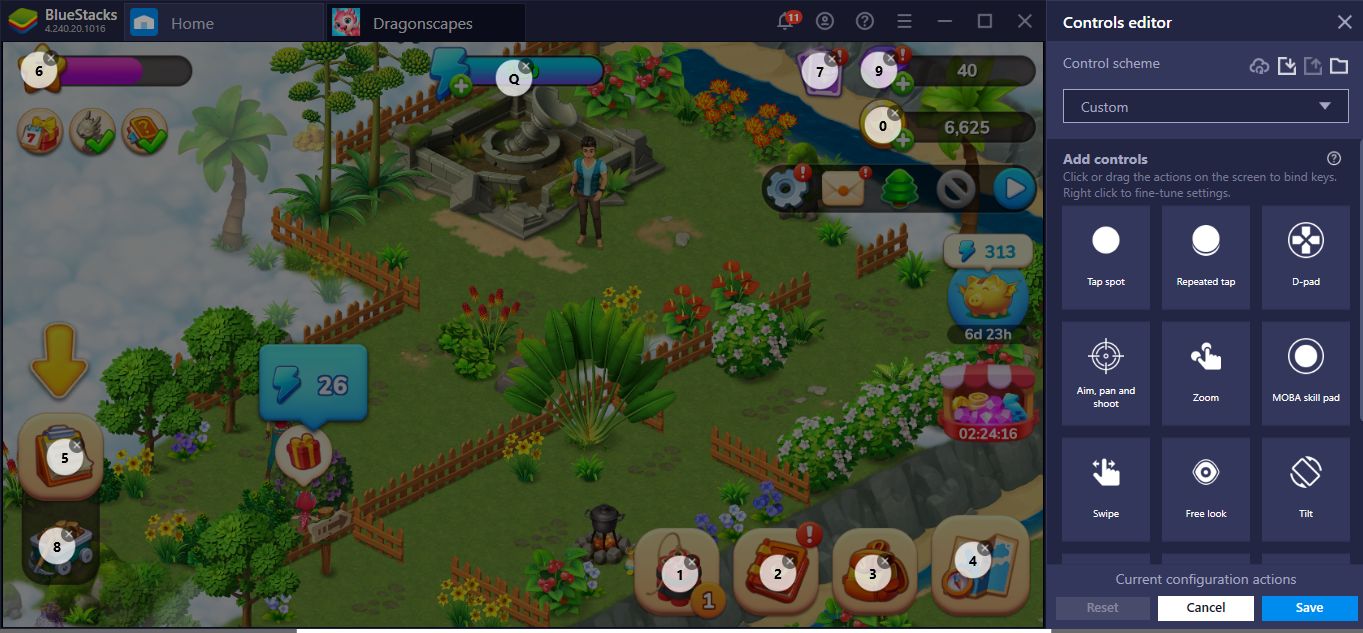
Ingatlah untuk menyimpan semua kunci yang kamu tetapkan dengan mengklik tombol “Save”. Setelah itu, kamu dapat memainkan game tersebut dengan mouse dan keyboard: Keputusan ada di tangan kamu!
Menggunakan Perekam Makro Untuk Mengotomatiskan Berbagai Tugas
Seperti dalam setiap permainan bertani, kamu harus menanam berbagai jenis tanaman, mengumpulkannya, menjualnya, dan memproduksi berbagai jenis tanaman di berbagai bangunan. Kamu akan melakukan ini terus-menerus sepanjang permainan, dan masing-masing memerlukan puluhan klik berbeda. Jadi, kamu akan menghabiskan sebagian besar waktu bermain dengan membuat klik yang tidak perlu dan membosankan.
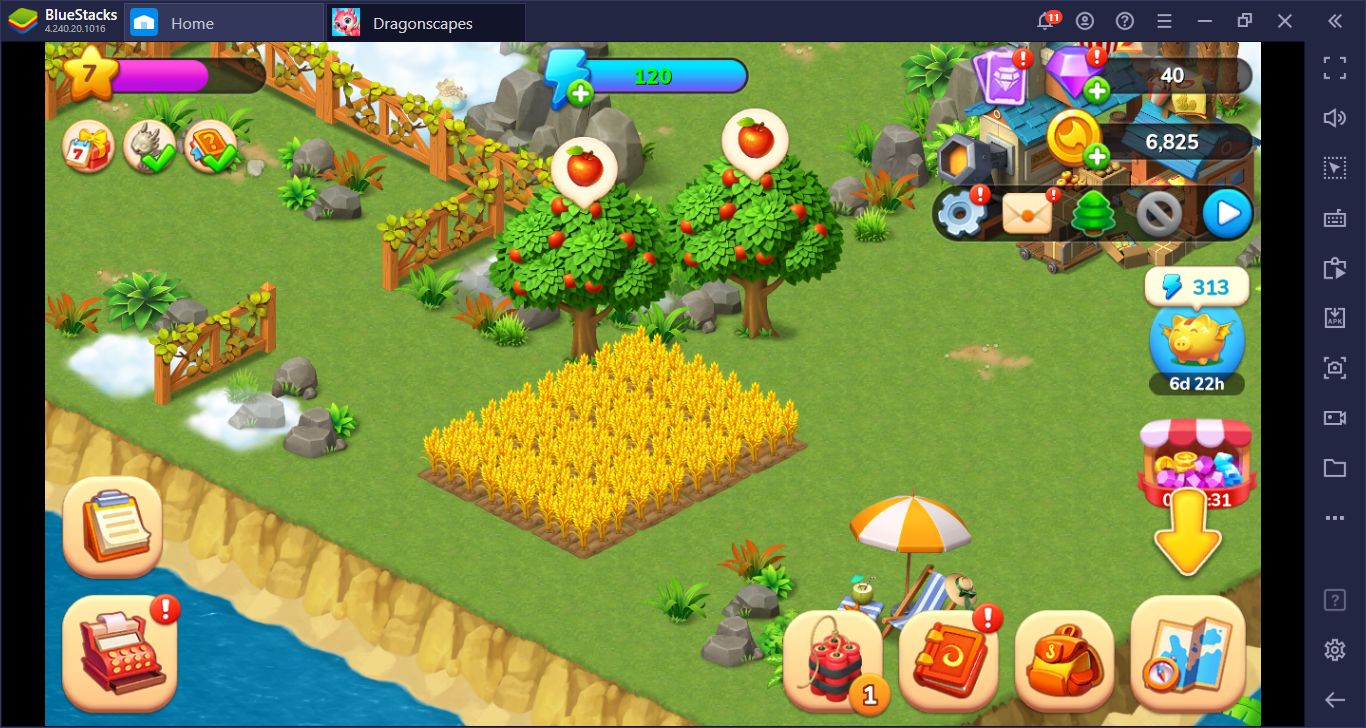
Ya, kita perlu mengumpulkan semua apel ini dengan mengkliknya satu per satu. Dan kami baru saja memulai: Kami akan melakukan serangkaian klik lagi untuk mengumpulkan gandum dan mengubahnya menjadi tepung.
Dengan menggunakan Macro Recorder, kamu bisa mendapatkan pengalaman bermain game yang jauh lebih dinamis dan menyenangkan. Yang harus kamu lakukan sederhana saja: Jalankan Macro Recorder, lakukan tindakan yang perlu kamu ulangi terus menerus (misalnya memanen tanaman), dan catat proses ini. Tetapkan tombol pada rekamanmu dan tekan tombol tersebut ketika kamu perlu mengulangi tindakan tersebut di masa mendatang: BlueStacks akan melakukan ini untukmu dengan mengulangi semua klikmu secara otomatis.
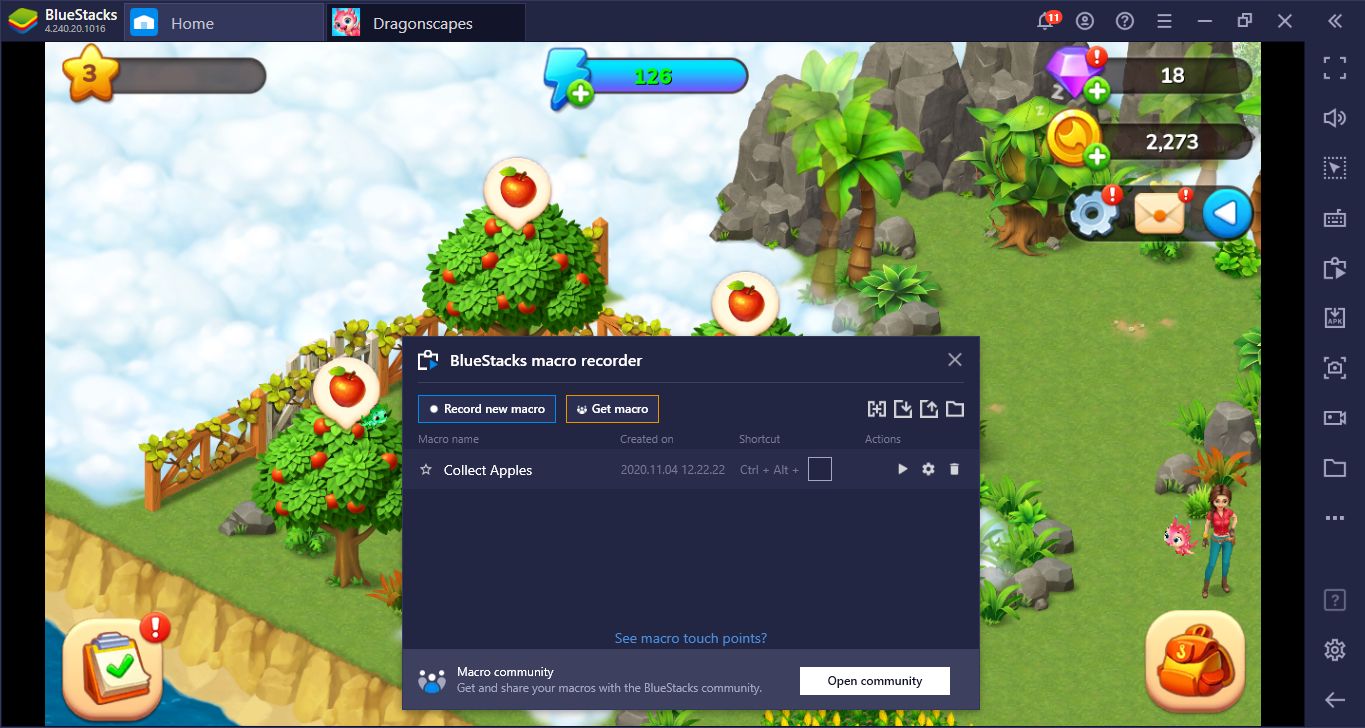
Menggunakan Banyak Instance Untuk Menjelajahi Pulau
Seperti yang kami sebutkan di atas, Petualangan Dragonscapes memiliki banyak pulau untuk dijelajahi dan masing-masing pulau berisi berbagai kejutan. Namun ada masalah: Semua pulau tertutup awan kabut, dan kamu harus memecahkan batu, menebang pohon, atau menggunakan bom untuk menghilangkan awan tersebut.
Semua aksi ini menggunakan poin energi: Menjelajahi sebuah pulau dari awal hingga akhir dapat menghabiskan banyak poin, dan tidak ada jaminan bahwa kamu akan mengikuti rute yang benar. Jika kamu menghancurkan batu yang salah, kamu mungkin melakukan sebaliknya, bukan ke tempat yang seharusnya kamu tuju, dan membuang poin energi kamu.

Haruskah kita memecahkan batu di atas atau menebang pohon di bawah? Keduanya akan membuka jalan yang berbeda, namun hanya satu pilihan yang benar.
Untuk menghindari masalah ini, kamu dapat menggunakan fitur Multi-Instance BlueStacks. Yang harus kamu lakukan adalah membuat beberapa instance dan menemukan pulau yang sama di setiap instance. Ikuti rute berbeda di setiap kejadian dan temukan rute yang tepat dengan mudah: Dengan tip ini, kamu akan dapat menemukan setiap pulau dalam waktu sesingkat mungkin tanpa membuang sumber daya kamu.
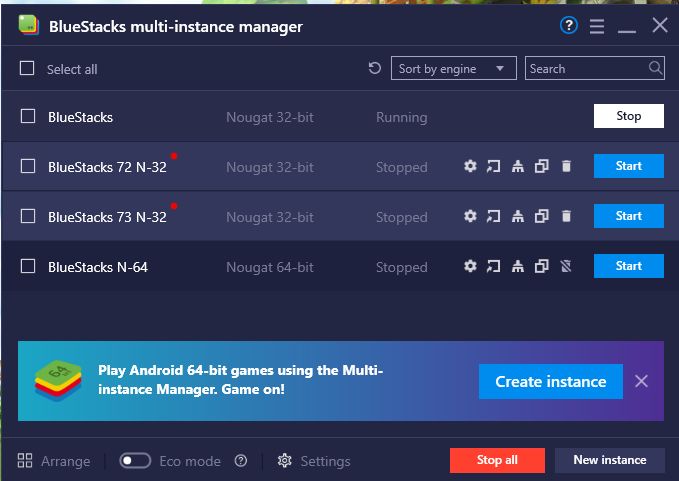
Kami menyarankan kamu membuat tiga instance dan melanjutkan dengan rute berbeda di masing-masing instance. Setelah kamu menemukan rute yang tepat, kembali ke instance utama kamu.
Kembangkan pulaumu dengan bertani, kumpulkan naga baru, atau temukan pulau baru: BlueStacks memungkinkanmu melakukan semua hal ini dengan mudah di komputermu dan menawarkan banyak keuntungan untuk mempermudah pekerjaanmu. Sekarang, permisi, kami ingin kembali ke permainan untuk memanggang roti dan mengumpulkan apel menggunakan naga lucu kami: Banyak yang harus kami lakukan untuk menciptakan pulau fantasi terbesar!